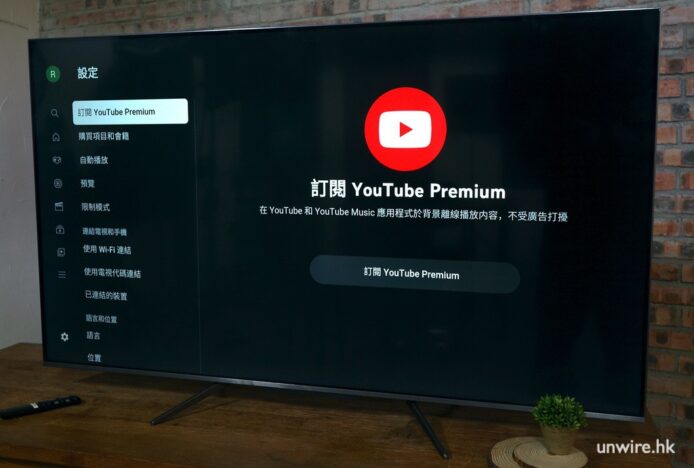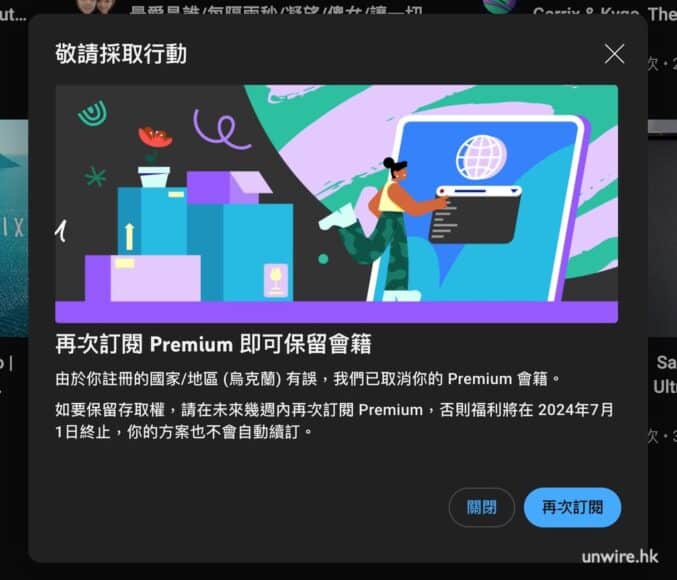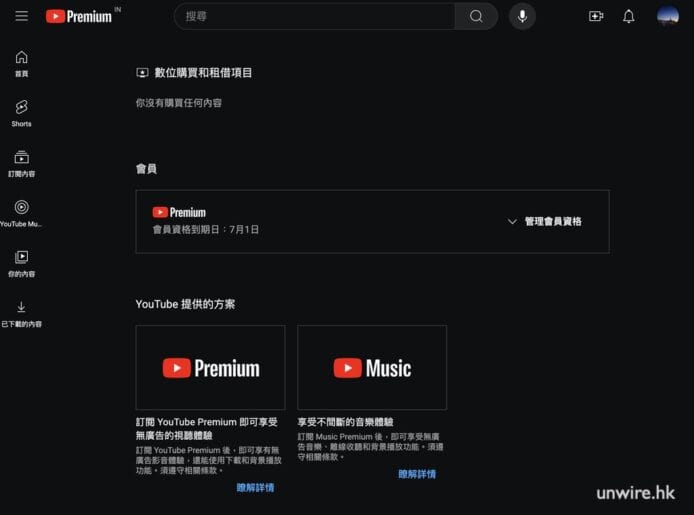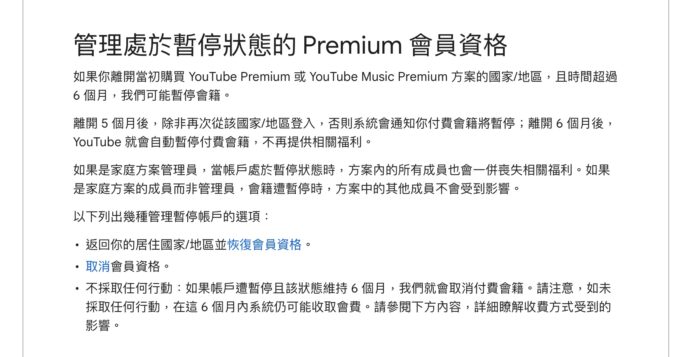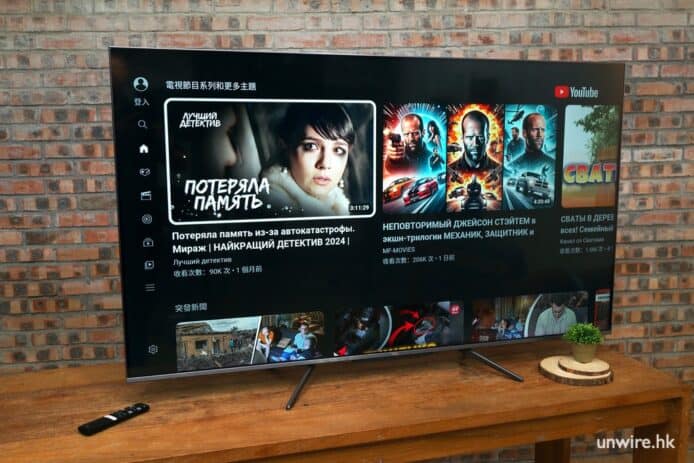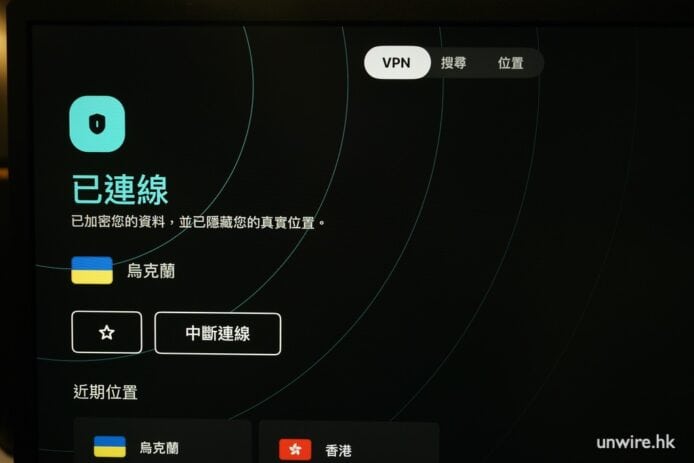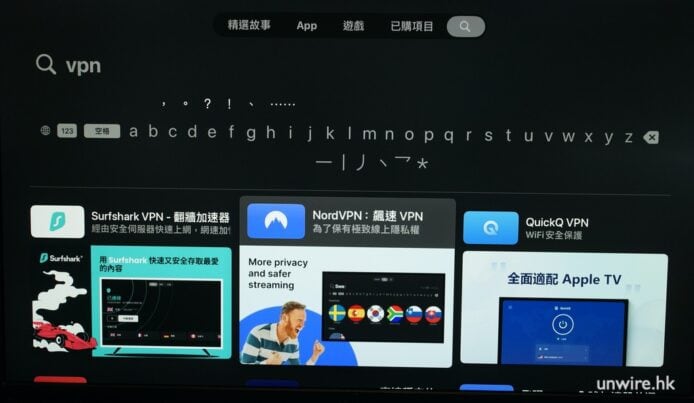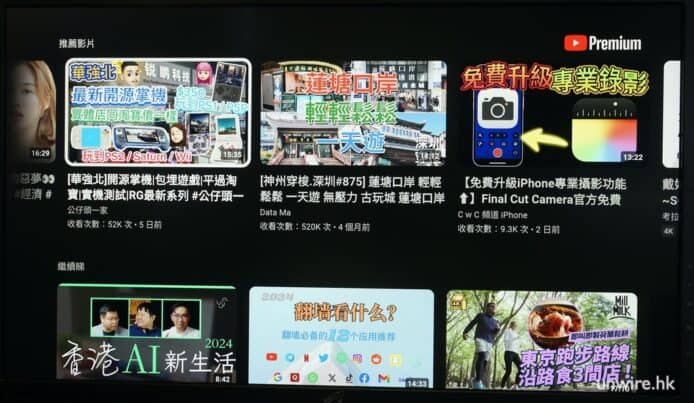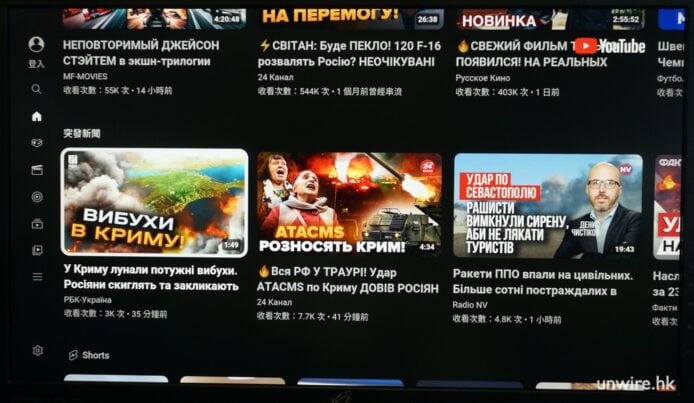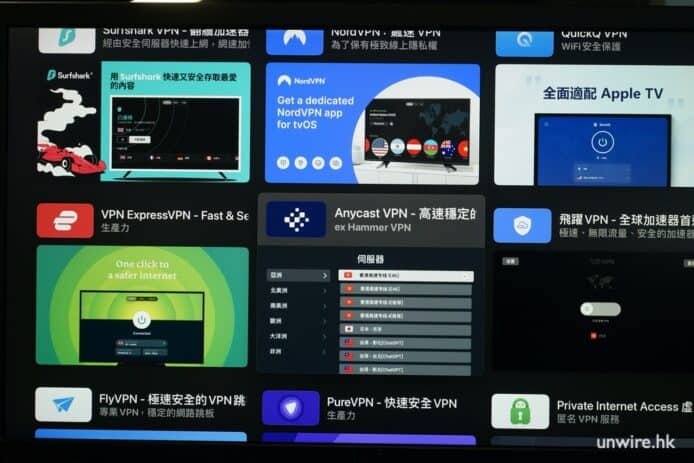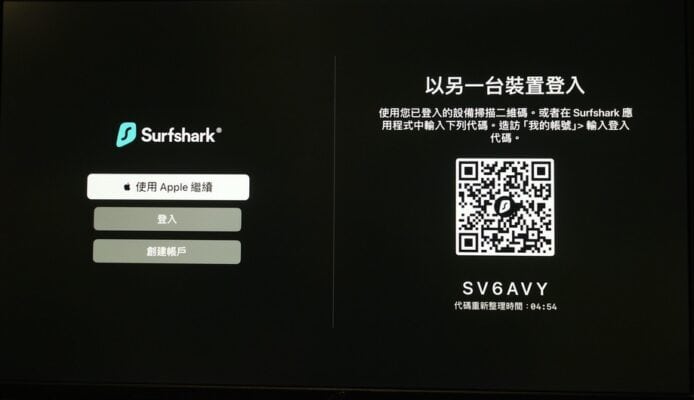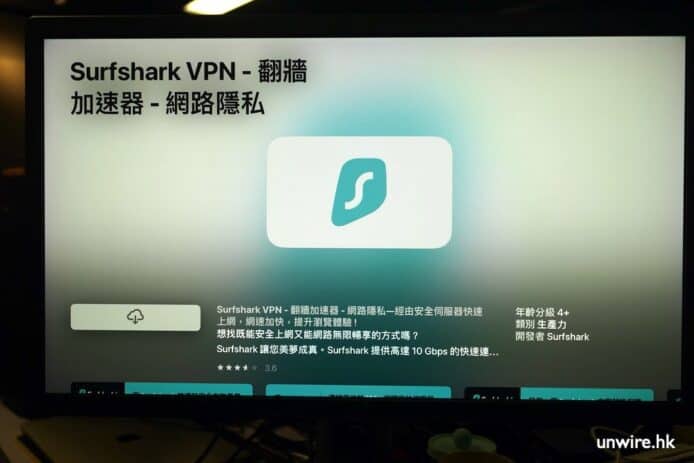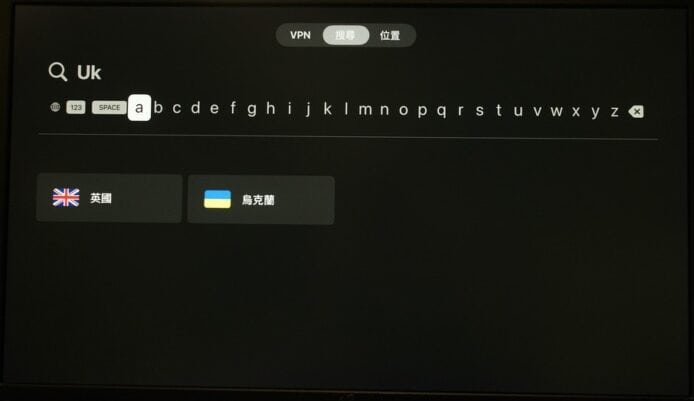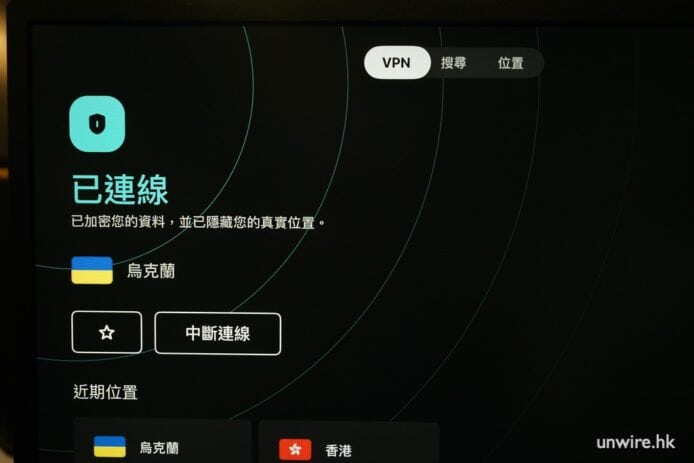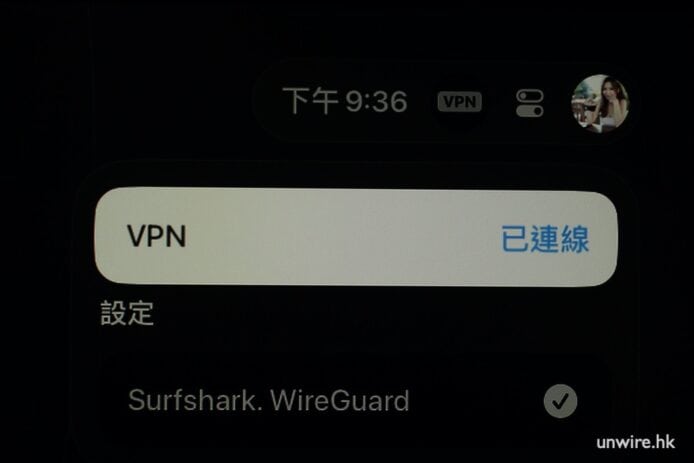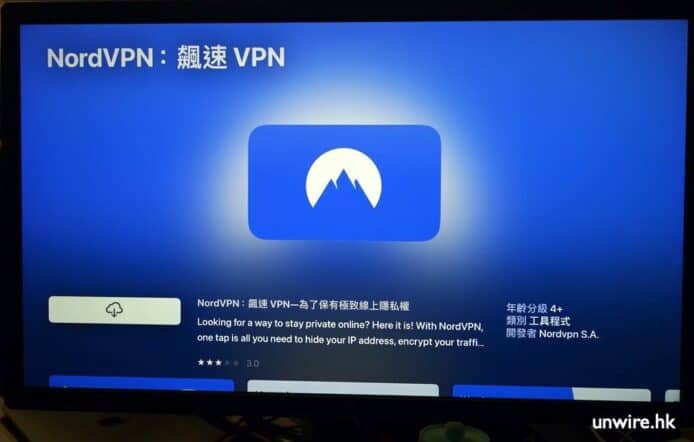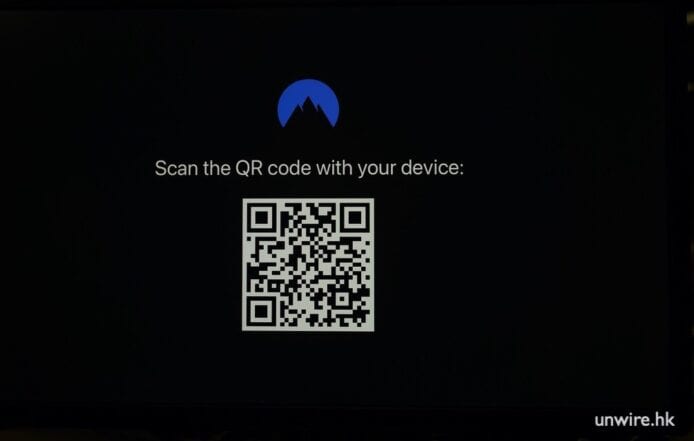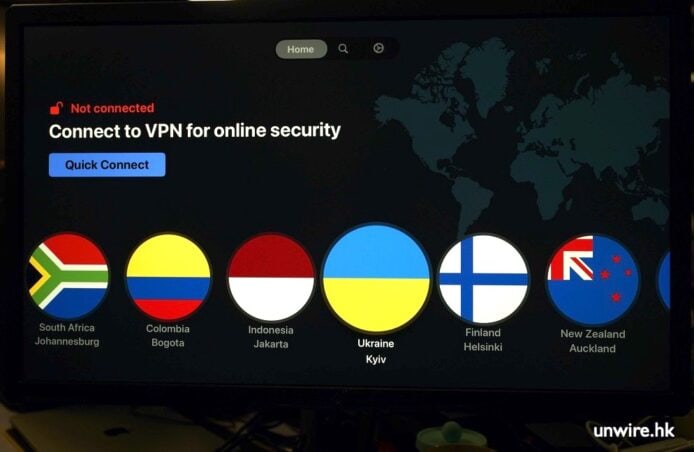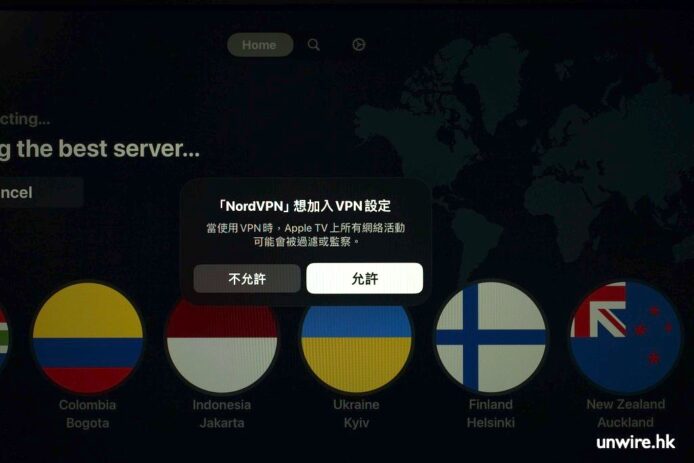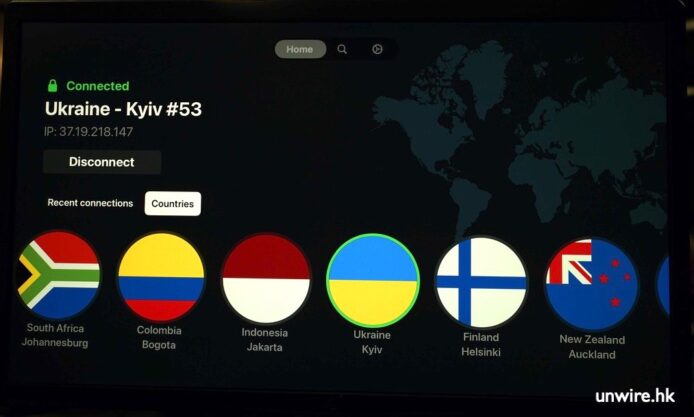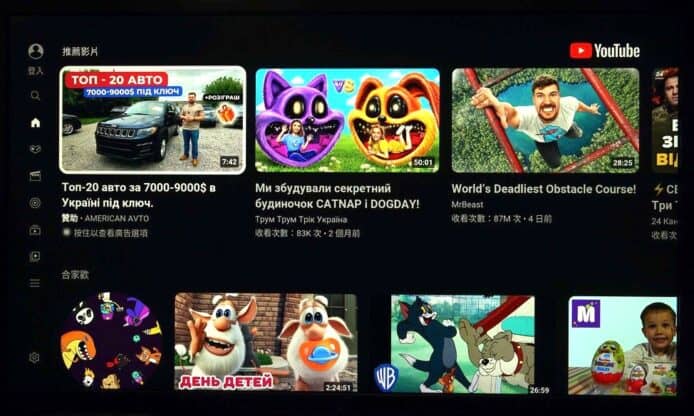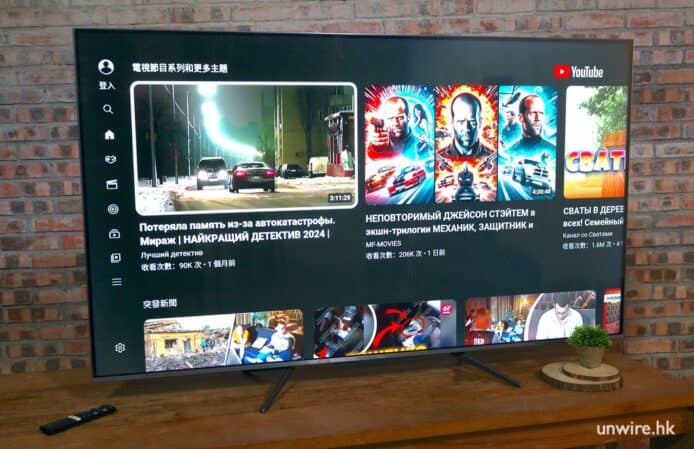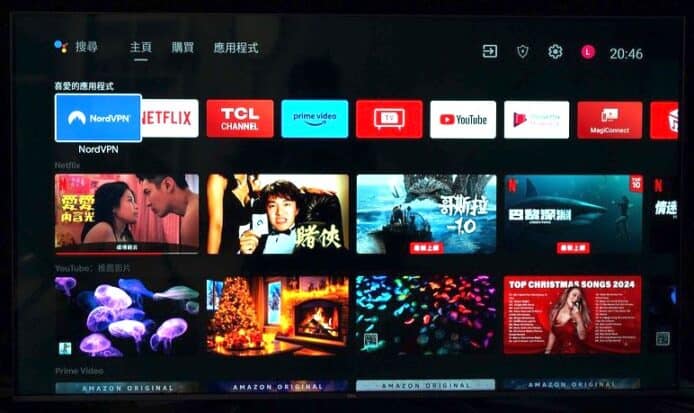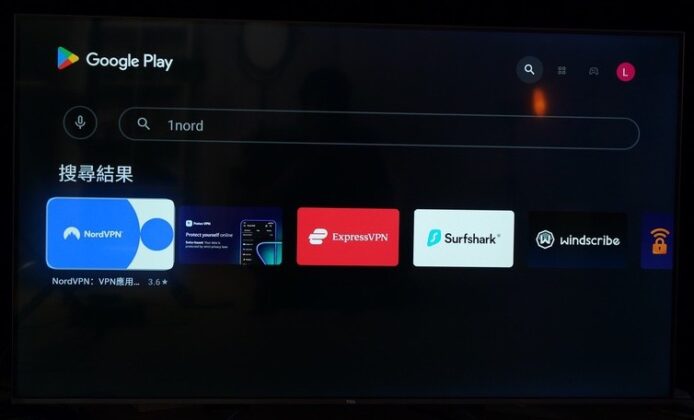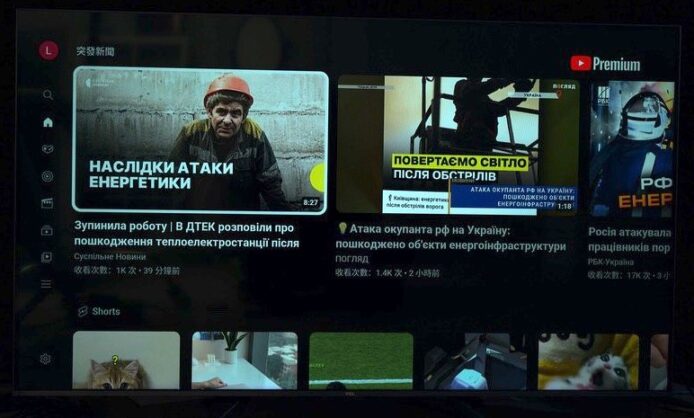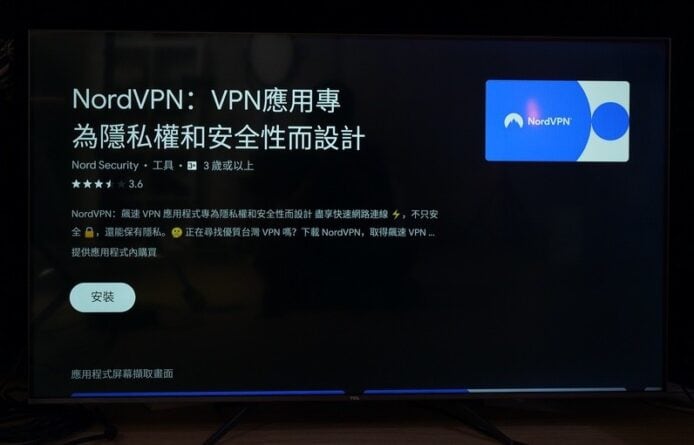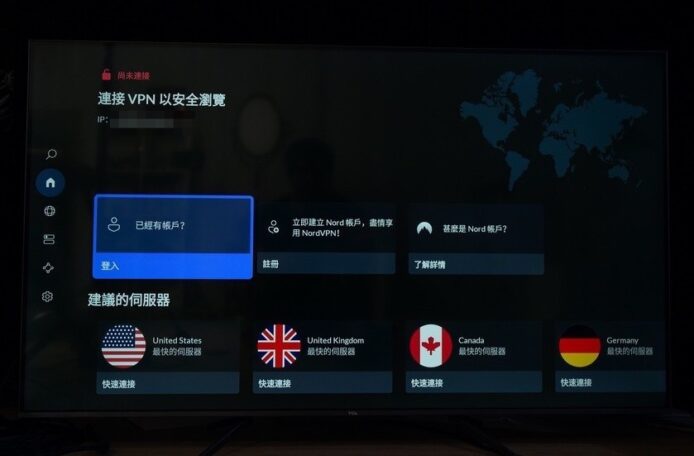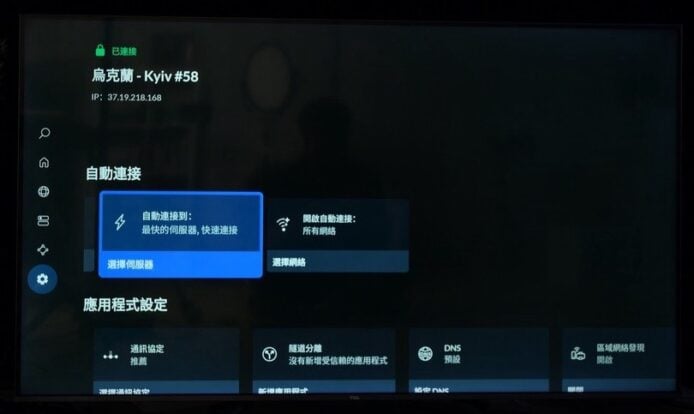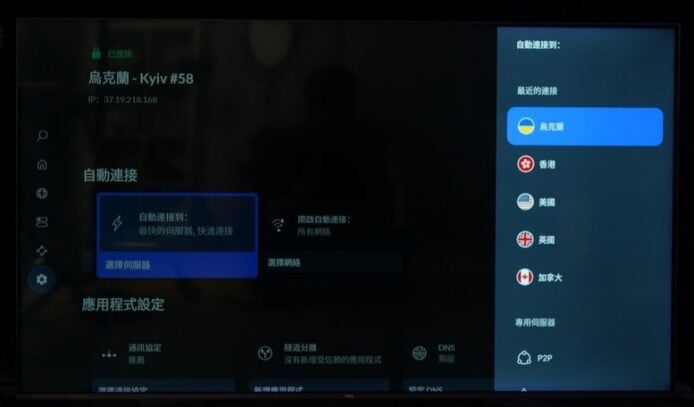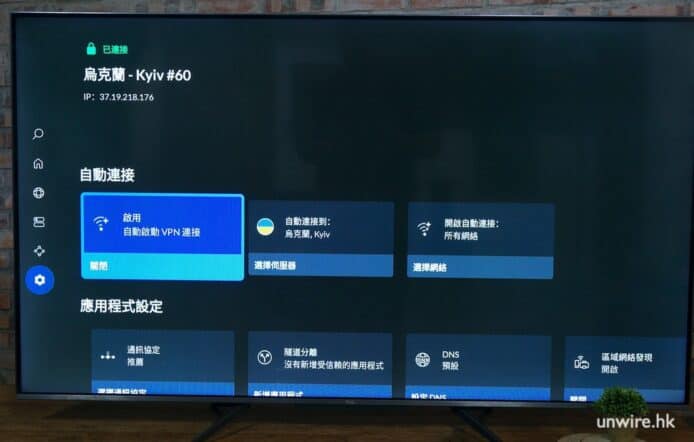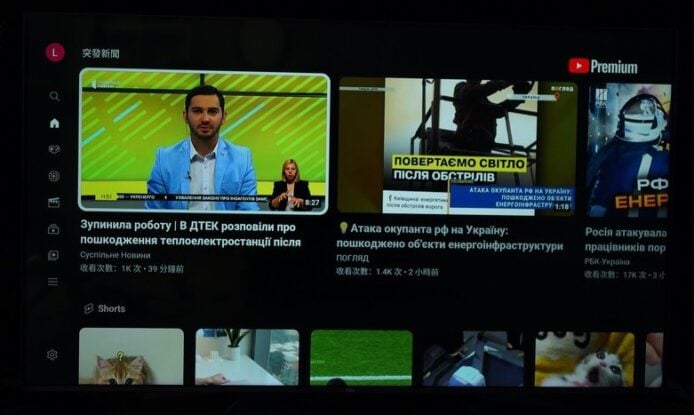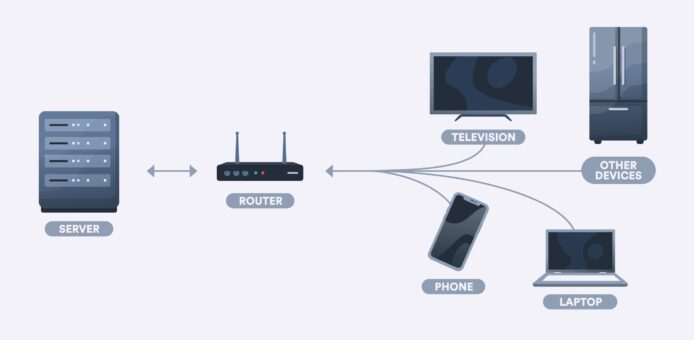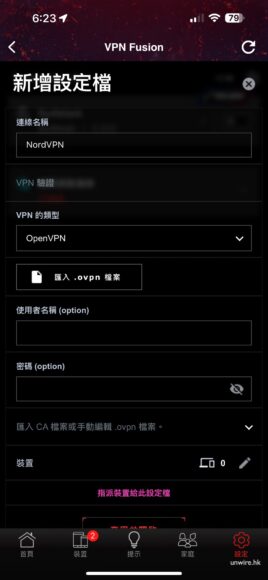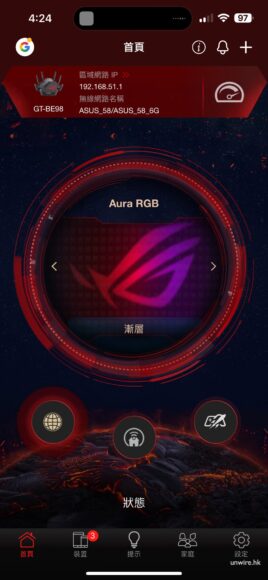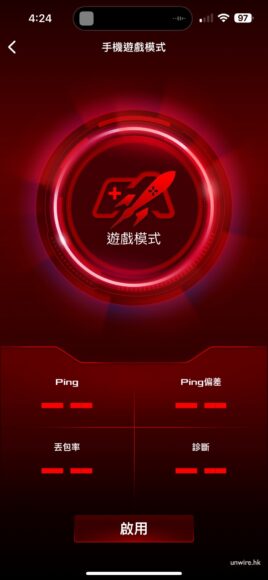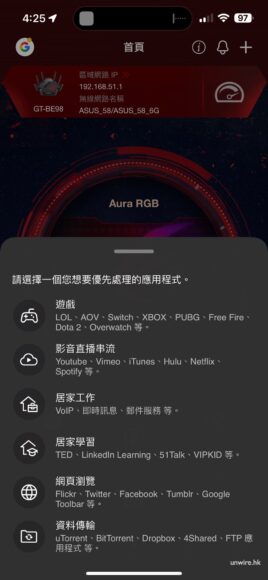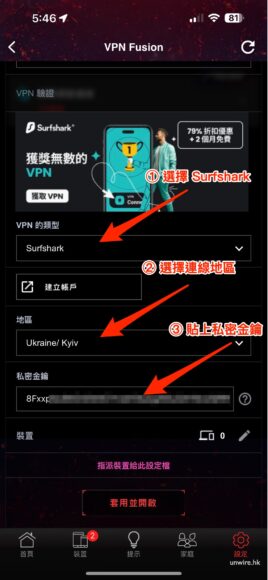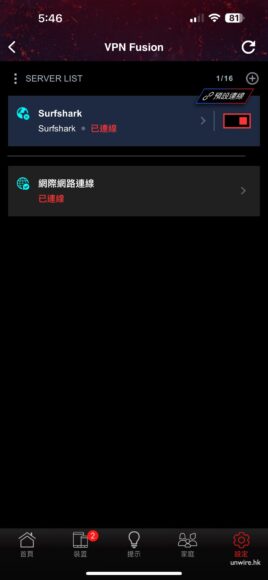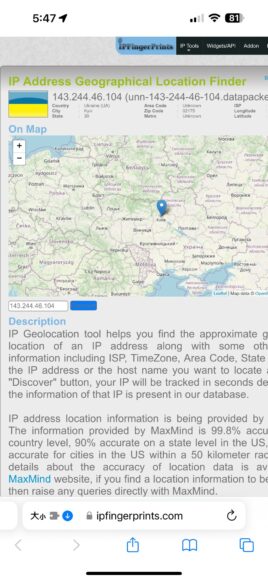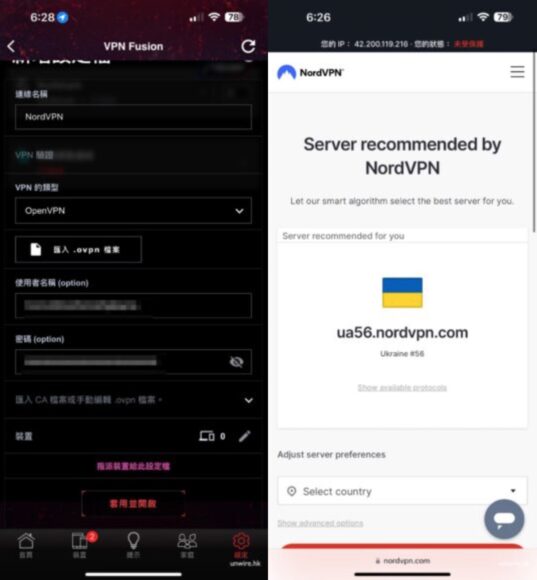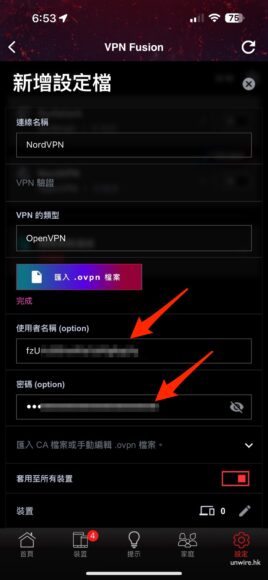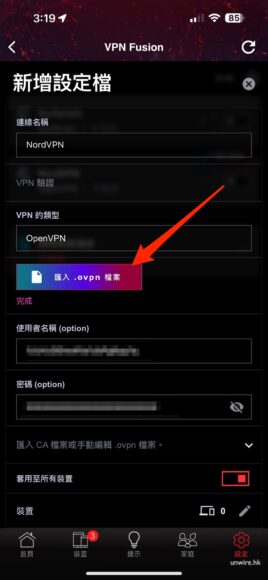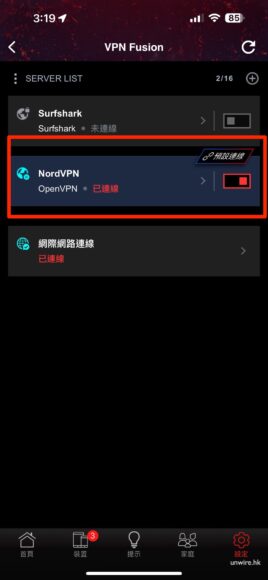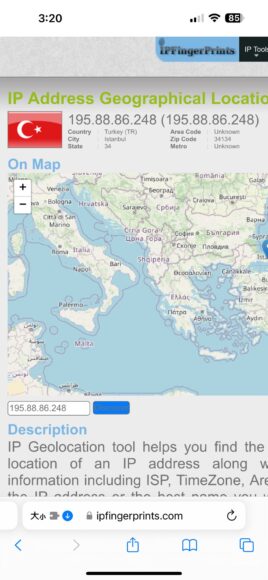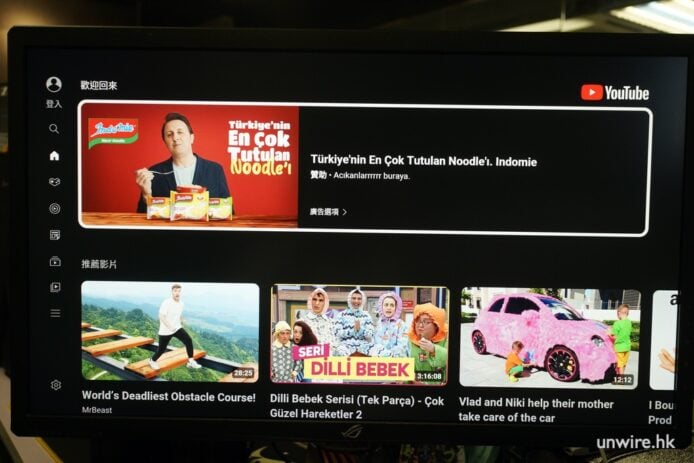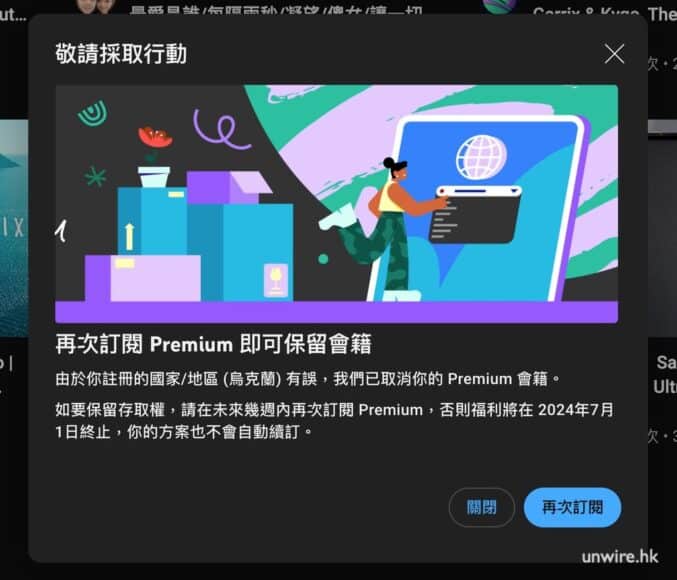
YouTube 跨區訂閱 Premium 的用家近來驚到打冷震,原因是 YouTube 突然終止了大量烏克蘭訂戶的 Premium 會籍,而受影響的絕多數都不是烏克蘭人,而是包括香港、台灣在內,跨區訂閱烏克蘭 Premium 會籍的用戶。現在很多阿根廷、印度的跨區用戶都不希望自己會成為下一個停權目標。以下文章就會分析烏克蘭跨區用戶被停止會籍的原因,並提供方法讓各位「阿根廷人」「印度人」可以繼續擁抱他們的「祖國」,避免於下一波停權潮中被波及。
YouTube 官方解釋為何烏克蘭 Premium 帳戶被停
今次 YouTube 大停權重災區發生在烏克蘭。眾多用家都收到電郵,在登入帳戶時也收到通知,表示用戶「註冊的國家/地區(烏克蘭)有誤」,有關 YouTube Premium 會籍被直接取消,只能用到當月付費會籍的最後一日。用家如要續訂會籍,需要使用當地的支付方式付款,例如烏克蘭發出的信用卡。
▲很多跨區朋友都收到通知其烏克蘭帳戶被停止 Premium 會籍
▲收到停止會籍通知後,會員資格會在該月付費會籍的最後一日結束
▲想再次更新服務,系統會要求你提供當地的付款方式,如輸入香港信用卡資料會被拒
YouTube 官方後來承認,「為了向用戶提供正確收費組合,YouTube 導入判斷用戶身處地的系統;當用戶登記的國籍跟實際使用 YouTube 時身處的國家/地區不同,會要求用戶更新其支付設定,提供本地的支付方式(資料來源:TechCrunch)」「YouTube 正取消提供虛假登記國籍資料的 YouTube Premium 帳戶。(資料來源:PCMag)」。
YouTube 官方說明頁面實際上也有明文寫到:「如果你離開當初購買 YouTube Premium 或 YouTube Music Premium 方案的國家/地區,且時間超過 6 個月,我們可能暫停會籍。」「離開 5 個月後,除非再次從該國家/地區登入,否則系統會通知你付費會籍將暫停;離開 6 個月後,YouTube 就會自動暫停付費會籍,不再提供相關福利。」
▲YouTube 官方說明頁面畫面截圖
現有用戶趕快用 VPN「返祖國」
今次烏克蘭 YouTube 事件提醒大家,身為「阿根廷人」或者「土耳其人」,且長期居住於香港台灣,你就需要經常「返祖國」了。除了實際踏足國土之外,也可透過 VPN 服務「數碼返鄉」。不過要經常記起祖國還是有點不方便的,而且經常使用 VPN,亦會影響到手機一向使用的服務,例如銀行服務、其他串流服務、檔案下載等。 以下我們就提議大家,使用電視收睇 YouTube 的時間同時利用 VPN 連接烏克蘭、阿根廷、土耳其,讓你以當地居民身份保留 YouTube Premium 帳戶。
以下會介紹透過 Apple TV、Android TV 智能電視,以及在路由器直接設定 VPN,供沒有 VPN 連接功能的裝置,例如遊戲機、不能安裝 VPN 程式的智能電視使用,更可讓所有家居上網的裝置大家一齊「返鄉」,毋須個別安裝、設定,VPN 開關也能在路由器一鍵切換。
▲例如在 Apple TV 輸入「VPN」搜尋便可找到好多常用 VPN 服務
相關文章:
YouTube Premium 打擊跨區訂閱 烏克蘭跨區訂閱用戶被取消會籍
輕鬆回鄉方法 1:在 Apple TV 自動連線 VPN
各大 VPN 品牌其實都有推出 Apple TV 專用的應用程式,並設有自動連線功能,在安裝 VPN 應用程式後,只要你打開 Apple TV 電源,就可直接自動連上 VPN,馬上數碼返鄉。
▲在開啟 VPN 連線之前,YouTube 訪客帳戶會接收香港推薦影片
▲在開啟 VPN 連線之後,開啟 YouTube 的訪客模式便會接收 VPN 伺服器國家/地區的推薦影片,這次例子便是烏克蘭。當然我們並不是需要看這些影片,這個例子只證明你的電視有連接烏克蘭網絡的能力。
在 Apple TV 打開專用 App Store 頁面,裡面你可找到市面上熱門 VPN 應用程式的 Apple TV 版本,包括 Surfshark、NordVPN、ExpressVPN、PureVPN 等。
它們的操作跟手機版相若,只要安裝好,再登入你的帳戶,即可馬上使用。登入時可利用畫面提供的 QR 碼,在手機登入帳戶,所以一切也很方便。
Apple TV + Surfshark 自動連線示範
之不過所有 VPN 都需要手動設定你想連接的國家/地區。例如今次示範的 Surfshark VPN,打開主程式頁面,你再需要打開國家頁面。
搜尋「烏克蘭」或其英文「Ukraine」就可選定該國。在第一次使用時,依照畫面指示允許程式在 Apple TV 上加入 VPN 設定便可。
以 Surfshark 來說,只要你設定了一次 VPN 地點,以後 Apple TV 開機就會自動連接到你之前指定的國家/地區。你可隨時在控制中心的選單中,看到 VPN 的圖示,轉過去就知道 VPN 已連線。
Apple TV + NordVPN 自動連線示範
NordVPN 的登入方式同樣使用 QR 碼,可在你的手機上登入,毋須在電視上輸入文字,整體來說也是非常方便。在啟動後,你可選擇常用國家/地區伺服器,在清單中不斷向右翻,很快就找到烏克蘭 Ukraine,點擊一下便可啟動。
只要設定一次,在每次啟動 Apple TV 時都會自動連線到你上次設定的國家/地區,所以你每次開機都不用碰任何 VPN 相關選項,直接享受你的影視內容便可。
▲在電視畫面上會出現 QR 條碼,使用手機掃描再於出現的頁面登入帳戶後,便可完成 Apple TV 程式的登入
▲登入後選擇連接的國家/地區
▲第一次使用時允許在 Apple TV 加入 VPN 設定
▲Apple TV 便可成功連接至相關國家/地區的 VPN 伺服器,例如今次例子是烏克蘭
▲嘗試進入 YouTube 訪客模式,可看到電視成功連到烏克蘭 YouTube
輕鬆回鄉方法 2:在 Android TV 智能電視自動連線 VPN
不同品牌的 VPN 產品都有推出 Android TV 智能電視版本。你可在電視上直接安裝 VPN 應用程式,在電視上「數碼返鄉」利用烏克蘭、阿根廷連線使用 YouTube Premium 帳戶。不過大家要留意 Android TV 要多做一步設定自動連線。
▲將 VPN 服務加入你的 Android TV
你可在 App Store 找到 NordVPN、Surfshark、ProtonVPN、ExpressVPN 等常用 VPN 應用程式。
在這部 Android TV 上開啟 YouTube 訪客帳戶,在連接 VPN 之後可接收烏克蘭的推薦影片。當然我們並不是需要看這些影片,這個例子只證明你的電視有連接烏克蘭網絡的能力。
相關文章:
YouTube Premium 打擊跨區訂閱 烏克蘭跨區訂閱用戶被取消會籍
Android TV + NordVPN 自動連線示範
在 Android TV 平台上我們可找到 NordVPN 應用程式。安裝後可登入你已經申請的帳戶。但我們不用馬上連上烏克蘭伺服器,請直接進「自動連接」的設定。首先在選單選「設定」;
▲在 Android TV 上的 Google Play 商店安裝 VPN 應用程式
▲第一次使用時登入你的 VPN 服務帳戶
▲進入 NordVPN 設定頁面,找到「自動連接」功能
NordVPN 自動連接的選項,預設是連接到最快的伺服器,香港用戶會自動連線到香港,我們要改變這個設定。進入「選擇伺服器」便可為自動連接功能選擇「烏克蘭」伺服器。
▲為自動連接功能選擇伺服器,今次例子選擇「烏克蘭」
▲設定完成後,你每次打開 Android TV 都會自動連線到相關國家的 VPN 伺服器
當設定好自動設定後,你每次打開 Android TV,電視就會自動透過 NordVPN 自動連線到烏克蘭伺服器,毋須你操心 VPN 的事。
▲可開啟 YouTube 應用程式的訪客模式(不登入任何帳戶)測試。以今次示範來說,連接 VPN 後就顯示出烏克蘭的內容
輕鬆回鄉方法 3:路由器自動連線 VPN,全家人一齊回鄉
最後一個方便「回鄉」的方法是直接讓你的家居路由器 Router 自動連線 VPN。一旦路由器成功連接 VPN,全部連接路由器的裝置(包括智能電視、機頂盒、智能電話、平板電腦)都能連接 VPN,以烏克蘭、阿根廷的伺服器上網,毋須每個裝置個別安裝 VPN 軟件。
市面上好多路由器都內置有 VPN 連線功能(留意我們需要的是 VPN 服務連線功能,而非建立 VPN 伺服器功能,選購時要分清楚)。以下將以一款 ASUS 路由器作為例子。
▲ASUS 路由器很多都內置有 VPN 連接功能(實際型號請參閱官網或在購買時向店員查詢),就例如今次介紹的 ROG RAPTURE GT-BE98
▲路由器內置有 VPN 連接功能,可登入你現有申請的 VPN 服務,例如 Surfshark VPN, NordVPN 等,並分享至你擁有的所有裝置,這樣就不用每個裝置安裝 VPN 應用程式
這次測試的路由器 ROG RAPTURE GT-BE98 屬於一款 WiFi 7 電競路由器。它除了備有 6GHz 無線網絡可避開大氣網絡塞車之外,更備有一鍵遊戲上網加速功能,讓用戶的遊戲、指定應用程式、串流影片服務的連線得到優先處理,這款路由器就已經滿足打機、睇片的需要。
▲路由器設有專用手機 App 方便調整各種專業、遊戲設定
▲一鍵遊戲模式可為遊戲上網連線增加優先權
▲用戶亦可自選其他應用,例如 YouTube、Netflix 等,讓這些應用程式獲得上網的優先權,這樣就不怕太多人上網令睇片窒畫面了
對於本文讀者來說,特別重要當然是 ROG RAPTURE GT-BE98 的內置 VPN 連接功能。你可透過手機 App 來設定,介面易明過程簡單。
Surfshark VPN 路由器設定示範
在手機設定頁面的選單中,進入「VPN」功能就能連接不同 VPN 服務,路由器更為 Surfshark VPN 提供快捷連接功能,而其他 VPN 供應商則可手動連線。
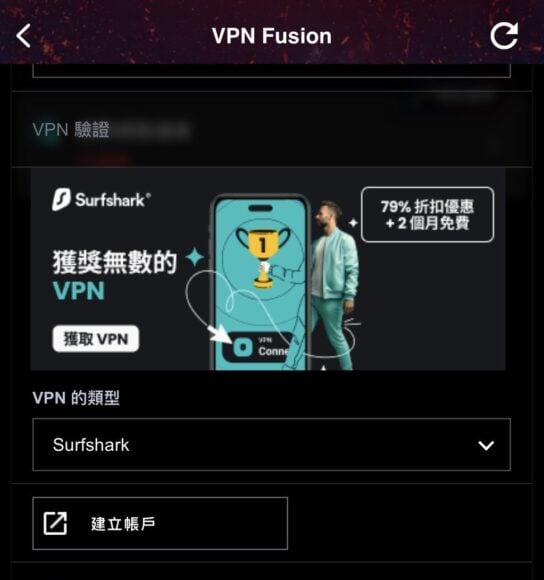
如果你是 Surfshark VPN 用戶,可直接選擇想連接的伺服器。帳戶資料方面,因為保安理由不會此畫面直接輸入。你需要到 Surfshark VPN 登入你的帳戶,在路由器設置的頁面,選擇 WireGuard,再取得「憑證」的私密金鑰,再於路由器的 VPN 設定頁面貼上便可。
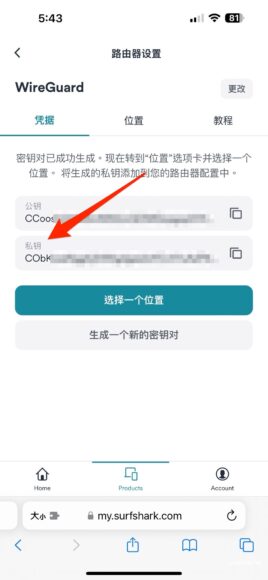
▲並在路由器設定頁面貼上私密金鑰
這樣一來,你的路由器就可為你登入 VPN 服務,所有連接到此路由器的裝置,都可利用 VPN 上網。
就以 iPhone 為例,我們嘗試打開上網位置查詢網站ipfingerprints.com,查出了手機正在烏克蘭基輔上網。
NordVPN 路由器設定示範
NordVPN 以及其他 VPN 供應商,都可透過 OpenVPN 標準(是一個開源 VPN 制式標準)將設定匯入 ASUS 路由器。簡單來說,就是 NordVPN 跟 ASUS 路由器都支援 OpenVPN 標準,我們在 NordVPN 官網匯出 OpenVPN 標準的設定檔,再匯入到路由器,路由器就可連接 NordVPN 服務。
相關文章:
YouTube Premium 打擊跨區訂閱 烏克蘭跨區訂閱用戶被取消會籍
Step 1)取得帳戶服務憑證
為保障帳戶安全,不會在路由器直接輸入登入資料。我們要到 NordVPN 官方網站進入「手動設定」頁面,就可取得服務憑證(將用戶的帳戶名稱、密碼轉化為一組編碼)。
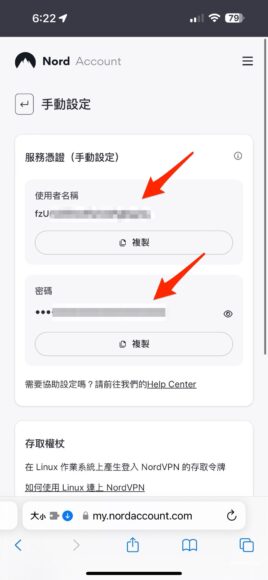
Step 2)輸入服務憑證
在路由器設定頁面,選取 VPN 類型為「OpenVPN」,再於使用者名稱、密碼欄位輸入或貼上剛才獲得的服務憑證。
Step 3)取得 OVPN 設定檔案
在 OpenVPN 標準當中,伺服器可分發 OVPN 格式設定檔案,讓用戶連接。你需要在 NordVPN 官網的建議伺服器清單中,選擇國籍,再下載該國家/地區伺服器的 OVPN 設定檔(選 TCP 或 UDP 均可)。例如今次選擇使用土耳其伺服器,下載了該伺服器的設定檔。
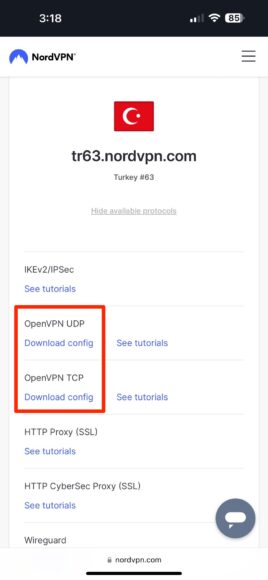
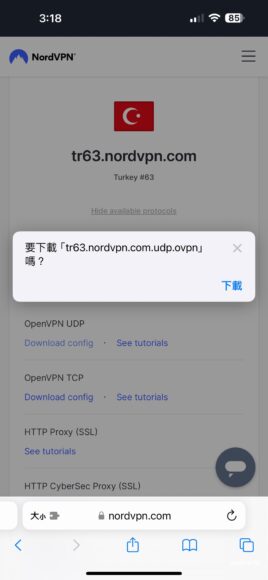
Step 4)套用 OVPN 設定檔案
返回路由器的 VPN 設定頁面,按「匯入 .ovpn 檔案」按鈕,讀取你剛才下載好的 OVPN 設定檔。儲存好設定便可。
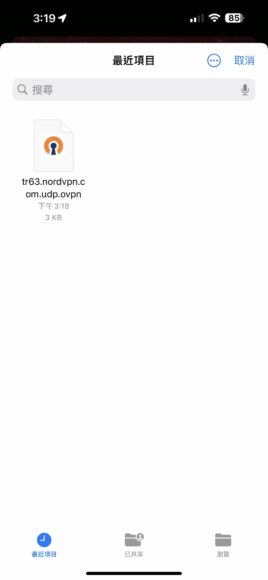
相關文章:
YouTube Premium 打擊跨區訂閱 烏克蘭跨區訂閱用戶被取消會籍
Step 5)VPN 連線多人共享
最後大功告成,你可在路由器的 VPN 清單中,選擇你想連接的 VPN 連線,例如這次新加入的 NordVPN。連接後,所有透過此路由器上網的裝置,都可受到 VPN 的保護。
▲例如連接這路由器的 iPhone,開啟 IP 辨識服務,可看到現在連線的國籍是土耳其
▲我們同時把 Apple TV 連接到這個路由器,打開 YouTube App 的訪客模式馬上彈出土耳其的推薦影片
總結:不時「數碼返鄉」減低 Premium 帳戶被刪機會
現時 YouTube Premium 的使用條款,確實有提出如果離開用戶所屬地 5 個月,Premium 會員資格就有被停止的機會。不時使用 VPN「數碼返鄉」可減低 Premium 帳戶被刪的機會,但目前尚未有人保證此做法可百分百保存帳戶,請各位將這些資訊當作參考之用。最好的做法,當然是訂閱你真正所在地的 YouTube Premium 服務,那就肯定不會被停用了。
相關文章:
YouTube Premium 打擊跨區訂閱 烏克蘭跨區訂閱用戶被取消會籍
分享到 :
最新影片

Follow 我們 :
|
鍾意就快D Share啦!
|
|
|